WP Rocket Tutorial » วิธีเพิ่มความเร็วไซต์ WordPress ของคุณ
เผยแพร่แล้ว: 2019-10-02สารบัญ
การจัดการประสิทธิภาพของเว็บไซต์ของคุณเป็นส่วนที่สำคัญที่สุดของการเป็นเจ้าของเว็บไซต์ มันส่งผลต่อ SEO และการมีส่วนร่วมของผู้ใช้ สองสิ่งที่ไซต์ของคุณต้องทำให้เป็นเลิศหากคุณต้องการให้มันประสบความสำเร็จ น่าเสียดายที่การบรรลุผลการปฏิบัติงานที่ยอดเยี่ยมอาจทำได้ยาก ในบทความนี้ เราจะมาสอนวิธีติดตั้งและกำหนดค่าหนึ่งในปลั๊กอินที่มีประสิทธิภาพมากที่สุดสำหรับ WordPress – WP Rocket
บทช่วยสอนนี้เป็นส่วนที่ 2 ในซีรีส์สามตอนของเราเกี่ยวกับ WP Rocket เรียนรู้เพิ่มเติมเกี่ยวกับ WP Rocket ในโพสต์อื่น ๆ ของเรา:
- WP Rocket Review » ปลั๊กอินแคชที่ดีที่สุดสำหรับ WordPress?
- เปรียบเทียบปลั๊กอินแคชที่ดีที่สุด
WP Rocket คืออะไร?
หากคุณโฮสต์ไซต์ของคุณกับโฮสต์ที่ใช้ร่วมกัน คุณอาจต้องใช้การแคชด้วยตัวเอง ปลั๊กอินแคชเป็นวิธีที่ง่ายที่สุดในการทำเช่นนี้ WP Rocket เป็นหนึ่งในปลั๊กอินแคชที่ทรงพลังที่สุดสำหรับ WordPress
ควรสังเกตว่าโฮสต์ WordPress ที่มีการจัดการส่วนใหญ่ รวมถึง Kinsta, WP Engine และ Flywheel จะจัดการแคชให้คุณ ส่วนใหญ่ไม่อนุญาตให้คุณเปิดใช้งานปลั๊กอินแคชบนไซต์ของคุณ เนื่องจากจะรบกวนโซลูชันการแคชที่พวกเขาได้ดำเนินการให้คุณแล้ว
WP Rocket นำเสนอการแคชหน้า การแคชเบราว์เซอร์ และรายการคุณสมบัติอื่น ๆ มากมายที่จะช่วยให้คุณปรับแต่งไซต์ของคุณเพื่อความเร็ว อีกครั้ง หากคุณต้องการเรียนรู้เพิ่มเติมเกี่ยวกับสิ่งที่ปลั๊กอินนี้มีให้รวมถึงวิธีการทำงานของมัน อย่าลืมอ่าน WP Rocket Review ของเราและโพสต์เปรียบเทียบ ซึ่งจะตามมาในเร็วๆ นี้
วิธีเพิ่มความเร็วไซต์ WordPress ของคุณด้วย WP Rocket
คุณจะต้องซื้อใบอนุญาตสำหรับ WP Rocket ก่อนจึงจะสามารถดาวน์โหลดได้ เนื่องจากเป็นปลั๊กอินระดับพรีเมียม มีให้ในราคาเพียง $49 สำหรับใบอนุญาตไซต์เดียว ณ เดือนมีนาคม 2019 การสนับสนุนและการอัปเดตสามารถต่ออายุได้โดยมีส่วนลด 30% หลังจากปีแรกของคุณ
เมื่อคุณซื้อ WP Rocket แล้ว ให้ดาวน์โหลดสำเนาจากหน้าบัญชีของคุณ คุณสามารถติดตั้งได้โดยการอัปโหลดโฟลเดอร์ ZIP จากหน้าปลั๊กอิน "เพิ่มใหม่" ในผู้ดูแลระบบ WordPress หรือโดยการอัปโหลดเวอร์ชันที่คลายซิปไปยังไซต์ของคุณด้วยตนเองผ่าน FTP
ไม่ว่าจะด้วยวิธีใด คุณสามารถเปิดใช้งานได้ทันทีที่การติดตั้งเสร็จสิ้น คุณควรเห็นแดชบอร์ด WP Rocket ในผู้ดูแลระบบ WordPress เมื่อคุณ:
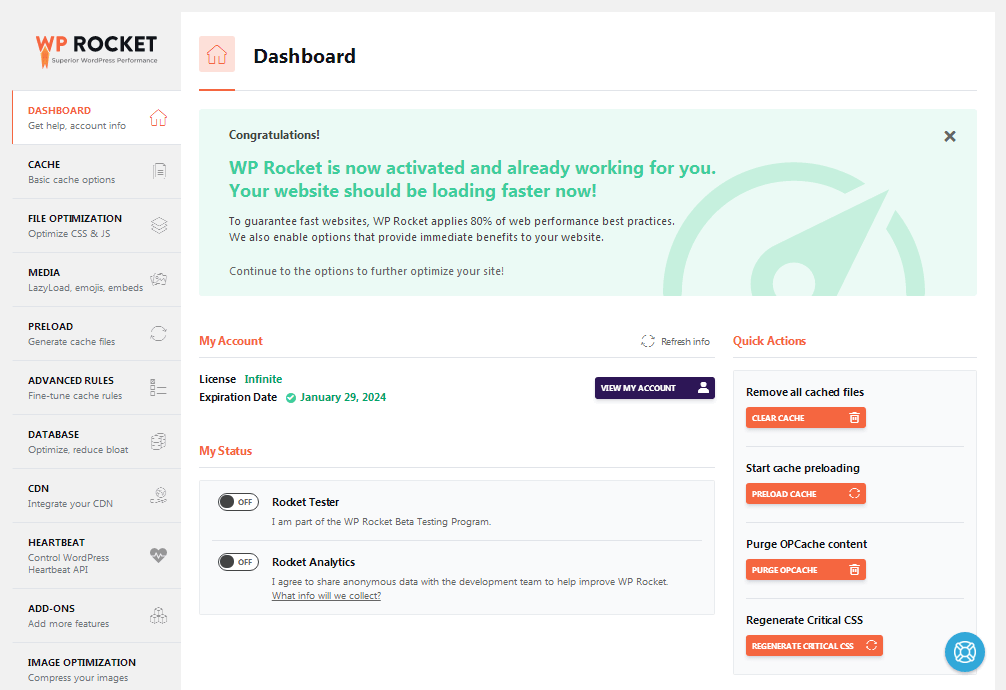
คุณสามารถเข้าถึงแดชบอร์ดนี้ได้โดยไปที่การตั้งค่า → WP Rocket
การทดสอบเบื้องต้น
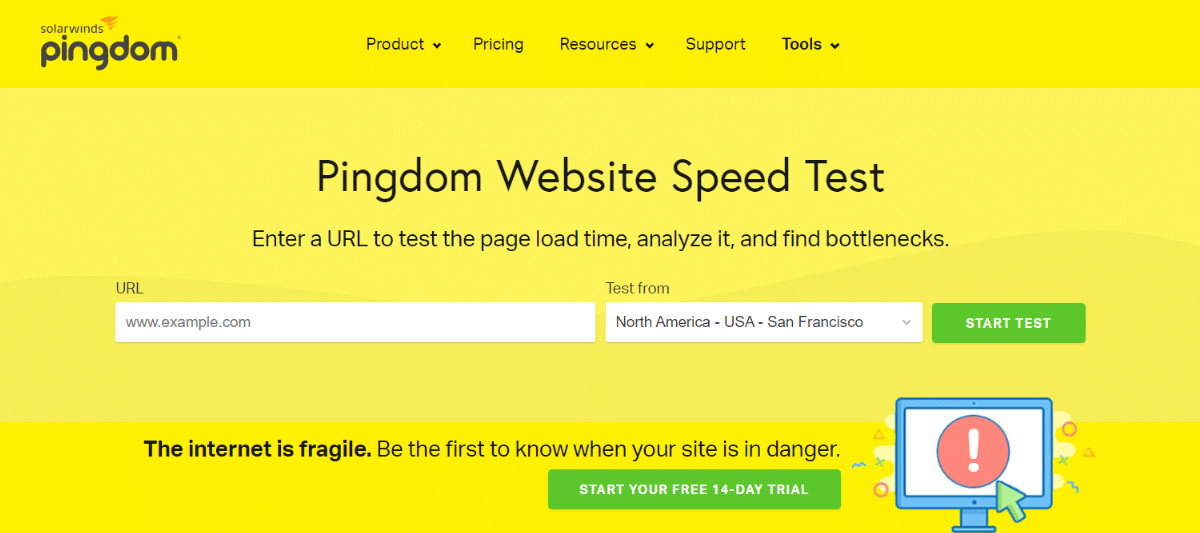
นักพัฒนาแนะนำให้ทำการทดสอบความเร็วทันทีที่คุณเปิดใช้งานปลั๊กอินเพื่อวัดว่าทำให้เว็บไซต์ของคุณเร็วขึ้นเพียงใด มีคุณสมบัติเปิด/ปิดในตัวเพื่อการนี้โดยเฉพาะ
เริ่มต้นด้วยการทดสอบไซต์ของคุณ โดยไม่ใช้ WP Rocket โดยใช้เครื่องมือเช่น Pingdom, GTmetrix และ Google PageSpeed Insights คุณสามารถทำได้โดยไม่ต้องปิดใช้งาน WP Rocket โดยเพิ่มพารามิเตอร์การค้นหา “/?nocache” ต่อท้าย URL ของคุณ
ในการทดสอบโดยไม่ใช้ WP Rocket ให้คว้า URL หน้าแรกของคุณหรือ URL ของหน้าหรือโพสต์ยอดนิยมของคุณ และเพิ่มพารามิเตอร์การสืบค้นต่อท้ายดังนี้:
- หน้าแรกที่มี WP Rocket: example.com
- หน้าแรกที่ไม่มี WP Rocket: example.com/?nocache
- บล็อกโพสต์ด้วย WP Rocket: example.com/your-blog-post
- บล็อกโพสต์ที่ไม่มี WP Rocket: example.com/your-blog-post/?nocache
ป้อน URL นี้ลงใน Pingdom, GTmetrix และ PageSpeed สำหรับ Pingdom ให้เลือกตำแหน่งทดสอบที่ใกล้กับศูนย์ข้อมูลของเซิร์ฟเวอร์ของคุณมากที่สุด ปรึกษาโฮสต์ของคุณหากคุณไม่แน่ใจ เมื่อการทดสอบเสร็จสิ้น ให้จดบันทึกเวลาโหลดของคุณใน Pingdom คะแนนประสิทธิภาพและเวลาในการโหลดใน GTmetrix และคะแนนประสิทธิภาพมือถือและเดสก์ท็อปของคุณใน PageSpeed
เมื่อคุณได้หมายเลขแล้ว ให้ลบพารามิเตอร์การค้นหาออกจาก URL ของคุณ แล้วทำการทดสอบอีกครั้งเพื่อดูว่าเว็บไซต์ของคุณทำงาน ด้วย WP Rocket ได้เร็วเพียงใด
การกำหนดค่า WP Rocket
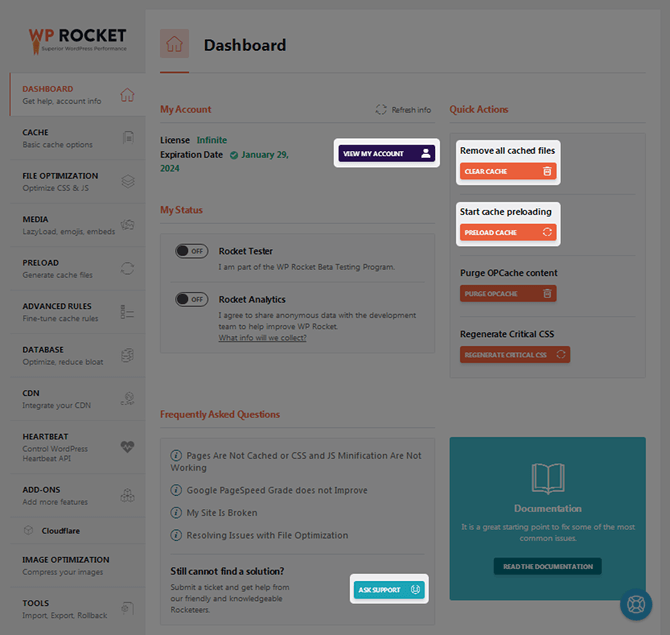
มีการตั้งค่าและการดำเนินการที่แตกต่างกันเล็กน้อยที่ฉันต้องการสัมผัสก่อนที่เราจะทำการเพิ่มประสิทธิภาพ WP Rocket การดำเนินการบางส่วนที่คุณสามารถทำได้จากแดชบอร์ดมีดังนี้:
- ดูบัญชีของฉัน – เปิดบัญชี WP Rocket ของคุณในแท็บใหม่
- ล้างแคช – ล้างแคชของเว็บไซต์ของคุณทั้งหมดเพื่อให้แน่ใจว่าการเปลี่ยนแปลงใหม่จะมีผล คุณยังสามารถเข้าถึงการตั้งค่านี้ได้โดยวางเมาส์เหนือตัวเลือก WP Rocket ในเมนูด้านบนของผู้ดูแลระบบ WordPress โพสต์และเพจแต่ละรายการสามารถแคชได้เช่นกัน
- โหลดแคชล่วงหน้า – สร้างเวอร์ชันแคชของโฮมเพจของคุณและเพจที่ลิงก์ไป คุณไม่จำเป็นต้องใช้ตัวเลือกนี้ในตอนแรก เนื่องจากการโหลดล่วงหน้าจะเปิดใช้งานโดยค่าเริ่มต้น
ไปที่ส่วนแคชของแดชบอร์ดกัน

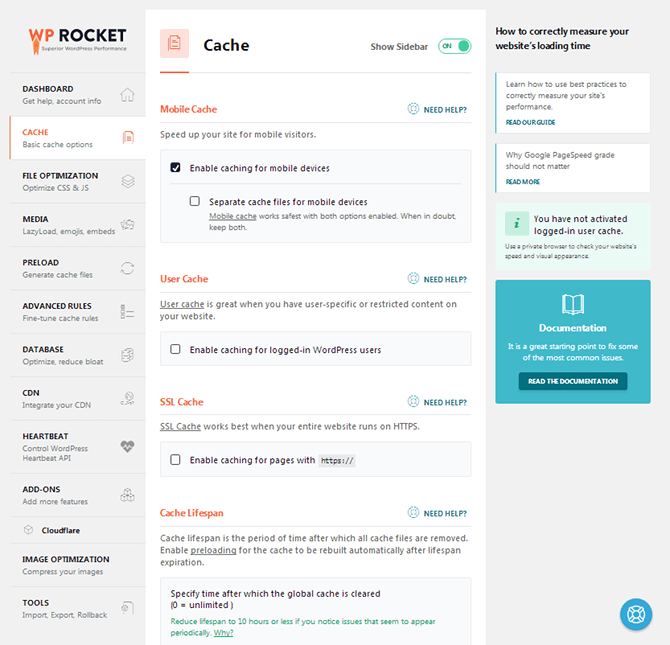
ควรตรวจสอบแคชมือถือโดยค่าเริ่มต้น และควรตรวจสอบต่อไปว่าไซต์ของคุณตอบสนองหรือไม่ ไฟล์สแตติกเดียวกันถูกสร้างขึ้นสำหรับผู้ใช้เดสก์ท็อปและมือถือโดยค่าเริ่มต้น หากคุณแสดงเวอร์ชันอื่นของเว็บไซต์ของคุณแก่ผู้ใช้มือถือ ให้ทำเครื่องหมายที่ตัวเลือก Separate Cache Files for Mobile Devices หากคุณติดตั้งปลั๊กอินบางตัว เช่น Easy Social Share Buttons สำหรับ WordPress การตั้งค่านี้จะถูกตรวจสอบโดยค่าเริ่มต้นและเป็นสีเทา
เลือกตัวเลือก แคชผู้ใช้ หากคุณเรียกใช้ไซต์ที่ผู้ใช้ต้องเข้าสู่ระบบ เช่น ไซต์สมาชิก ฟอรัม หรือไซต์ที่เนื้อหาถูกล็อกสำหรับผู้ใช้ที่ออกจากระบบ
เลือกตัวเลือก แคช SSL หากมีการติดตั้งใบรับรอง SSL บนไซต์ของคุณและคุณมีหน้าที่ใช้ https
ข้ามไปที่ส่วน CDN กันเลย
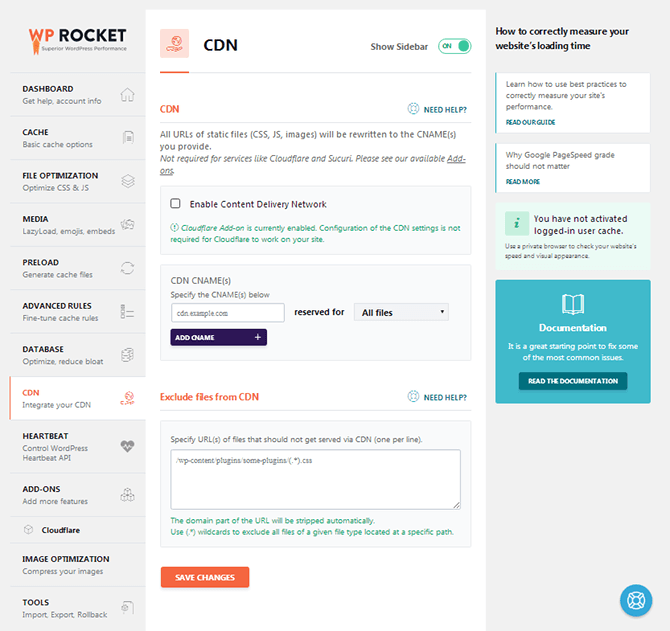
หากคุณใช้เครือข่ายการส่งเนื้อหาหรือ CDN บนไซต์ของคุณ ให้เลือกตัวเลือกนี้และเพิ่ม CNAME ของคุณที่นี่ คุณยังสามารถระบุ URL ที่ควรแยกออกจากตัวเลือกนี้ หากคุณใช้ Cloudflare ให้ไปที่ส่วน Add-On แทน และเปิดใช้งาน Add-on ของ Cloudflare ฟรี
เพิ่มประสิทธิภาพ WP Rocket
CSS และ JavaScript ควบคุมสไตล์และฟังก์ชันส่วนใหญ่บนไซต์ WordPress ทั่วไป ขออภัย ไฟล์ประเภทนี้ไม่ได้รับการปรับให้เหมาะสมเสมอไป
โดยทั่วไป การเพิ่มประสิทธิภาพไฟล์เหล่านี้จะหมายถึงการใช้ปลั๊กอินที่แตกต่างกันสองสามตัว WP Rocket มีคุณสมบัติเหล่านี้ในตัว และมีผลกระทบอย่างมากต่อความเร็วไซต์
ไปที่ส่วนการเพิ่มประสิทธิภาพไฟล์เพื่อเริ่มต้น
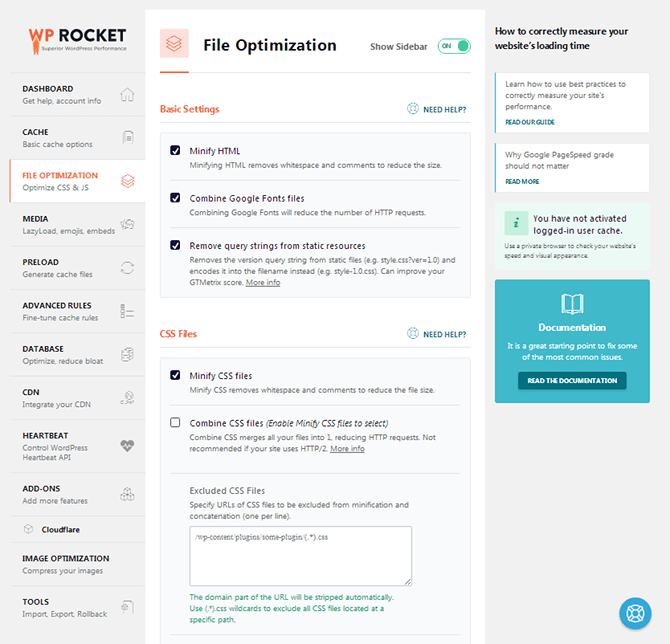
ส่วนนี้แบ่งออกเป็นสามส่วนย่อยที่เรียกว่าการตั้งค่าพื้นฐาน ไฟล์ CSS และไฟล์ JavaScript ควรตรวจสอบการ รวมไฟล์ Google Fonts ตามค่าเริ่มต้นหากคุณใช้ Google Fonts บนไซต์ของคุณ
ตรวจสอบ ตัวเลือกลดขนาด ในแต่ละส่วนย่อย ซึ่งจะช่วยลดขนาดไฟล์ HTML, CSS และ JS โดยการนำเนื้อหาที่ไม่จำเป็นออก
นอกจากนี้ คุณควรตรวจสอบ Optimize CSS Delivery และ Load JavaScript Deferred เนื่องจากจะกำจัดโค้ดการบล็อกการแสดงผลใดๆ ที่มีอยู่ในไฟล์ประเภทเหล่านี้ ซึ่งเป็นปัญหาทั่วไปที่คุณจะเห็นเน้นอยู่ในคะแนนประสิทธิภาพ
ทำเครื่องหมายที่ Remove Query Strings from Static Resources เพื่อเพิ่มประสิทธิภาพสตริงการสืบค้นซึ่งมักสร้างโดยปลั๊กอิน
สุดท้าย เมื่อคุณย่อขนาดไฟล์ CSS และ JS ตัวเลือกในการรวมเข้าด้วยกันจะพร้อมใช้งานในแต่ละส่วนย่อยเหล่านี้ ปล่อยให้การตั้งค่านี้อยู่คนเดียวหากเว็บไซต์ของคุณใช้ HTTP/2 พิจารณาใช้หากไซต์ของคุณใช้ HTTP/1 และคุณต้องการเพิ่มประสิทธิภาพเพิ่มเติม หากคุณไม่แน่ใจว่าเว็บไซต์ของคุณใช้โปรโตคอล HTTP ใด ให้ใช้เครื่องมือตรวจสอบ HTTP/2 ที่ Geek Flare
คลิก บันทึกการเปลี่ยนแปลง และรีเฟรชหน้าเพื่อให้แน่ใจว่าปลั๊กอินโหลดหน้าเว็บของคุณไว้ล่วงหน้าและสร้างไฟล์ CSS ที่สำคัญ รีเฟรชไซต์ของคุณในภายหลังเพื่อให้แน่ใจว่าไม่มีอะไรเสียหาย ศึกษาส่วนการแก้ไขปัญหาของเอกสารประกอบของ WP Rocket หากคุณประสบปัญหา
ถ้าทุกอย่างเรียบร้อยดี ให้เรียกใช้การทดสอบประสิทธิภาพอีกครั้งเพื่อดูว่าไซต์ของคุณทำงานเร็วแค่ไหนโดยเปิดใช้งานการตั้งค่าเหล่านี้
การเพิ่มประสิทธิภาพสื่อ
ด้วย WP Rocket คุณสามารถเพิ่มประสิทธิภาพสื่อโดยเปิดใช้งานการโหลดแบบ Lazy Loading สำหรับรูปภาพและวิดีโอ
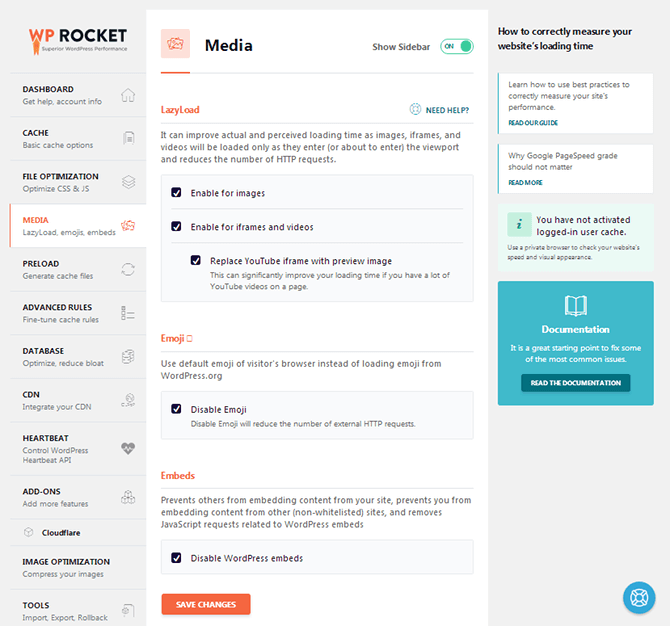
การโหลดแบบ Lazy ป้องกันไม่ให้โหลดสื่อจนกว่าผู้ใช้จะเลื่อนดู วิธีนี้สามารถปรับปรุงประสิทธิภาพของไซต์ได้ โดยเฉพาะอย่างยิ่งสำหรับไซต์ที่ผลิตเนื้อหาแบบยาว
หากต้องการเปิดใช้งานคุณลักษณะนี้ ให้เลือก Enable for Images และ Enable for iFrames and Videos เปิดใช้งานตัวเลือก YouTube หากคุณใช้วิดีโอ YouTube จำนวนมากบนไซต์ของคุณ
ควรตรวจสอบตัวเลือก ปิดการใช้งาน Emoji โดยค่าเริ่มต้น ฉันแนะนำให้ปล่อยให้มันตรวจสอบ มันไม่ได้ลบอีโมจิ เพียงแค่ปรับปรุงประสิทธิภาพของเว็บไซต์โดยเปิดใช้งานเบราว์เซอร์อิโมจิของผู้ใช้ แทนที่จะดึงพวกเขาออกจากการติดตั้ง WordPress ของคุณ
ตรวจสอบตัวเลือก WordPress Embeds เพื่อป้องกันไม่ให้ไซต์อื่นฝังเนื้อหาของคุณ ซึ่งเป็นกระบวนการที่ใช้แบนด์วิดท์ของไซต์ของคุณเอง
คลิก บันทึกการเปลี่ยนแปลง และเรียกใช้การทดสอบประสิทธิภาพของคุณอีกครั้ง
เพิ่มประสิทธิภาพฐานข้อมูล WordPress
ไซต์ส่วนใหญ่ปรับฐานข้อมูล WordPress ด้วยตนเองหรือด้วยปลั๊กอิน โชคดีที่คุณลักษณะนี้สร้างขึ้นโดยตรงใน WP Rocket ปรับปรุงประสิทธิภาพของเว็บไซต์โดยอนุญาตให้คุณลบไฟล์ที่คุณไม่ต้องการอีกต่อไปแต่ถูกเก็บไว้ในฐานข้อมูล WordPress
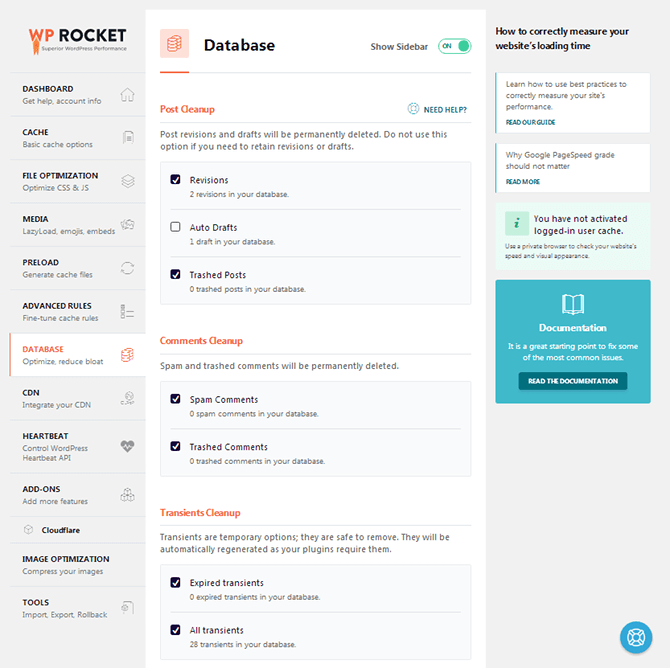
ฉันแนะนำให้ตรวจสอบทุกตัวเลือก ยกเว้น ร่างอัตโนมัติ เพื่อป้องกันไม่ให้โพสต์หรือหน้าใด ๆ ที่คุณกำลังทำงานอยู่ถูกลบ คลิก Optimize เพื่อเพิ่มประสิทธิภาพฐานข้อมูลทันที
ฉันแนะนำให้เปิดใช้งานคุณสมบัติการตั้งเวลาและตั้งค่าความถี่เป็นอย่างน้อยหนึ่งสัปดาห์
ความคิดสุดท้าย
อย่างที่คุณเห็น WP Rocket เป็นหนึ่งในปลั๊กอินแคชที่ง่ายที่สุดในการตั้งค่า นอกจากนี้ยังเป็นหนึ่งในคุณลักษณะที่กว้างขวางที่สุดและความสามารถในการเพิ่มประสิทธิภาพไซต์ของคุณได้มากเพียงใด
เยือน WP Rocket
หากคุณติดตามบทช่วยสอนนี้แต่ยังไม่แน่ใจเกี่ยวกับ WP Rocket โปรดดูโพสต์อื่นๆ ของเราในชุดนี้:
- WP Rocket Review » ปลั๊กอินแคชที่ดีที่สุดสำหรับ WordPress?
- เปรียบเทียบปลั๊กอินแคชที่ดีที่สุด
